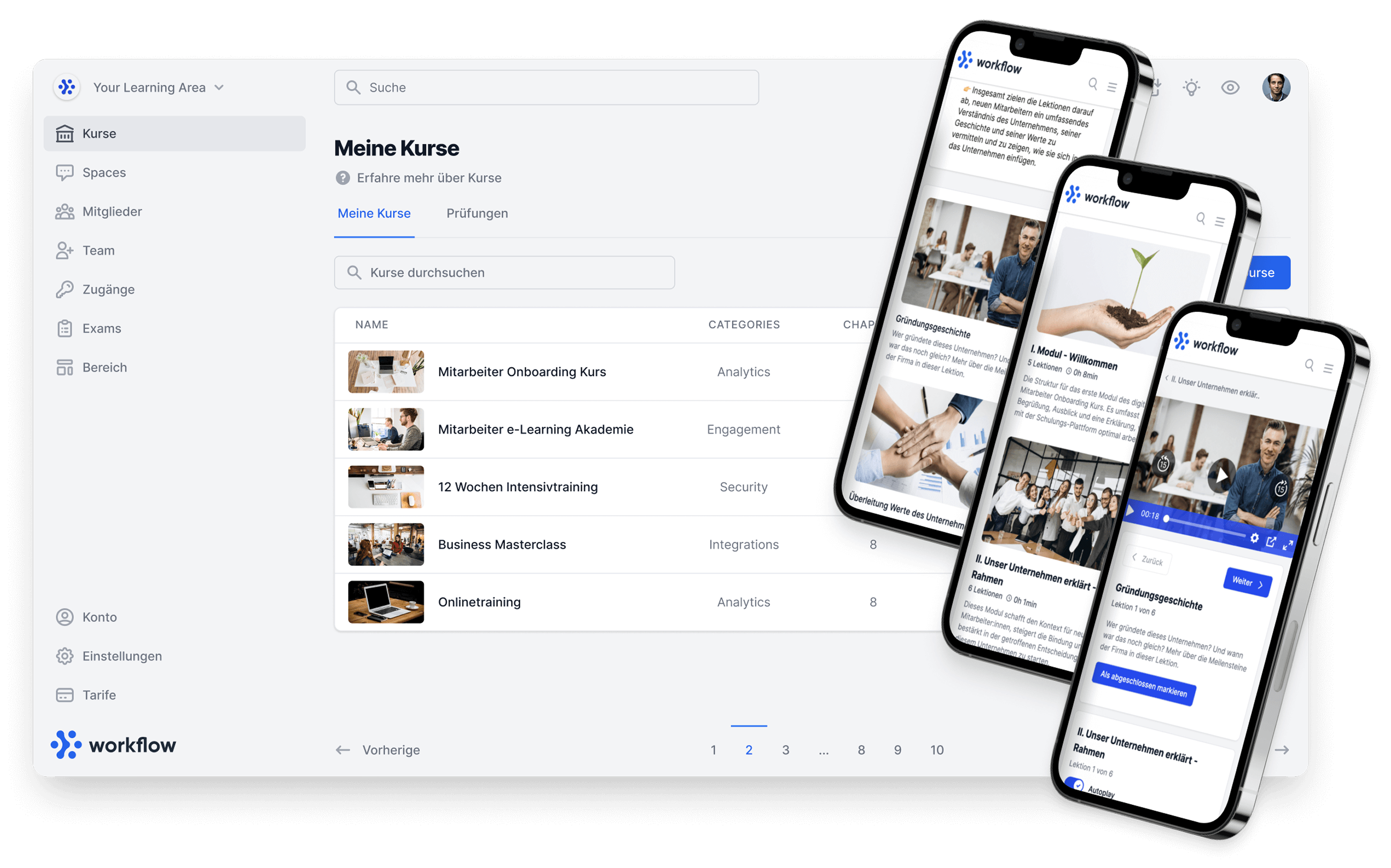Alle Änderungen in Kürze:
- Anzahl der Prüfungsläufe begrenzen
- Zeitlimits in Prüfungen setzen
- Zufällige Reihenfolge der Fragen
- Unterkapitel auf- und zuklappen
- Neuer Editor
Es ist wieder so weit, Version 7.1 ist online, mit vielen tollen Features, die wir dir heute gerne vorstellen möchten. 🥁
Es gibt jetzt Unterkapitel, die sich auf- und zuklappen lassen, Zeitlimits und zufällige Fragenreihenfolgen bei Prüfungen, zudem kannst du auch die Anzahl der Prüfungsläufe begrenzen. 🎉
Alles zu unseren neuen Updates der Version 7.1 findest du hier.👇🏽
1. Prüfungen
Es gibt zwei Neuerungen bei unserem Prüfungsfeature, Prüfungsläufe können begrenzt und Zeitlimits festgesetzt werden. ⏳
Prüfungswiederholungen
Jetzt kannst du bestimmen, wie oft deine Teilnehmer Prüfungen wiederholen dürfen, denn in den Prüfungseinstellungen ist es nun möglich, die Anzahl der Prüfungsläufe zu begrenzen.
Gehe dazu in den Kurs, in dem sich die Prüfungslektion befindet, wähle die Prüfung aus, die du bearbeiten möchtest und klicke auf Zur Prüfungsvorlage.

Du kannst aber auch eine neue Prüfungslektion erstellen.

Hier kannst du deine Prüfung neu anlegen oder eine bereits erstellte Prüfung auswählen.

Möchtest du eine bereits vorhandene Prüfung auswählen, dann klicke auf Prüfung auswählen und wähle die Prüfung aus, die du hinzufügen willst. Hast du sie hinzugefügt, kannst du sie über einen Klick auf Zur Prüfungsvorlage bearbeiten (siehe 1. Screenshot).

Wenn du eine Prüfung neu erstellen möchtest, klicke auf hier (siehe 2. Screenshot) und dann auf Neue Prüfung. Auch hier kannst du noch eine deiner bereits erstellten Prüfungen auswählen, falls du es dir doch anders überlegst.

Egal, ob du eine neue Prüfung anlegst, oder eine bereits vorhandene auswählst, du landest in dem Tab Prüfung bearbeiten. Unter Fragen, kannst du Fragen hinzufügen, bearbeiten oder löschen. Klickst du auf Eigenschaften und scrollst nach unten zu Timing/Wiederholungen, kannst du Prüfungsläufe begrenzen aktivieren und die Anzahl der Läufe begrenzen.
Wenn der Wert auf X gesetzt ist, kann das Mitglied diese Prüfung also X Mal wiederholen, bis sie bestanden wird.

Wenn das Mitglied die Prüfung in X Versuchen nicht bestanden hat, muss er den Admin bitten, die Versuche wieder auf 0 zu setzen.

Du kannst die Versuche über Mitglieder -> Mitglied Auswählen -> Ergebnisse zurücksetzen.
In diesem Tab kannst du auch die Prüfungsergebnisse des jeweiligen Mitglieds einsehen. In dem Tab Ergebnisse werden jetzt oben die Prüfungsergebnisse und unten das Stimmungsbarometer angezeigt.

2 wichtige Punkte:
- Wenn ein Prüfungslauf gestartet wurde und der Browser z.B. geschlossen wird, oder aus dem Prüfungsfenster rausnavigiert wird, zählt das als ein Versuch.
- Die Prüfung kann nicht mehr wiederholt werden, wenn sie einmal bestanden wurde. Um die Prüfung nochmal zu wiederholen, muss der Admin den Fortschritt der betreffenden Prüfungslektion zurücksetzen.
Zeitlimit für Prüfungen
Ab jetzt können Zeitlimits für Prüfungen minutengenau eingestellt werden, so haben die Teilnehmer nur eine individuell vom Admin festgelegte Zeitspanne, um die Prüfung einzureichen.
Die Einstellung für das Zeitlimit findest du ebenfalls in den Eigenschaften der Prüfung, aktiviere dazu Zeitlimit für die Prüfung (minuten) und stelle die gewünschten Minuten ein.
Wenn z.B. 20 Minuten eingestellt sind und der Teilnehmer die Prüfung nicht innerhalb der 20 Minuten einreicht, wird sie automatisch nach Ablauf der 20 Minuten eingereicht und der Teilnehmer kann keine weiteren Fragen beantworten. Im Anschluss wird regulär berechnet, ob der Teilnehmer die Prüfung bestanden hat oder nicht.

Zufällige Reihenfolge
Auch die Zufällige Reihenfolge der Fragen lässt sich in den Eigenschaften der Prüfung aktivieren.
Wenn die Option aktiviert ist, ist es möglich zu deklarieren, wie viele Fragen einer bestimmten Punktanzahl in den Prüfungslauf aufgenommen werden sollen.
Man könnte also z. B. 10 Fragen, die 1 Punkt wert sind auszuwählen, 3 Fragen, die 5 Punkte wert sind usw. Bei jedem Prüfungslauf werden dann aus allen Fragen, die Fragen ausgewählt, die den festgelegten Kriterien entsprechen und werden in zufälliger Reihenfolge abgefragt. Aktiviert man lediglich die Zufällige Reihenfolge, dann werden die Fragen dem Teilnehmer in einer, wie der Name schon sagt, zufälligen Reihenfolge angezeigt.

2. Unterkapitel
Unterkapitel können nun auf und zu geklappt werden. 🙌🏽

Wenn das Kapitel nur aus Unterkapiteln besteht, ist beim Öffnen des Kapitels immer das erste Unterkapitel aufgeklappt und die darunter zugeklappt.

Das Vorschaubild des Kurses in der Kurs-Detailansicht und im Kapitel wird, für ein ansprechenderes Layout, jetzt auf der rechten Seite der Beschreibungsbox angezeigt.
Der Text schwebt um das Bild herum, und wird nicht mehr neben dem Bild angezeigt.
Beachte: Wenn die Überschrift zentriert ist, wird das Bild nicht mehr angezeigt.

3. Neuer Editor
Der alte Editor wurde durch den neuen Editor, den wir bereits in der Community nutzen, ersetzt.
Alle Texte, die noch im alten Editor sind, wurden auf read-only geschaltet.
Möchtest du die Texte jetzt bearbeiten, musst du auf den Text klicken und dann im Dialog bestätigen.
Du willst nichts mehr verpassen und dich gerne mit anderen Memberspot Kunden über deren Erfahrungswerte und Anwendungsfälle austauschen?
Dann klick auf den Link und melde dich jetzt kostenlos und unverbindlich in unserer Memberspot Community an, netzwerke mit interessanten Leuten und bleib jederzeit auf dem Laufenden. 🙌🏽
👉🏽 https://community.memberspot.de/
Wie immer freuen wir uns sehr über euer Feedback. 😊
Weiterhin viel Erfolg mit Memberspot!
Euer Memberspot Team